主成分分析在SPSS中的操作应用(详细步骤
用SPSS进行详细的主成分分析步骤
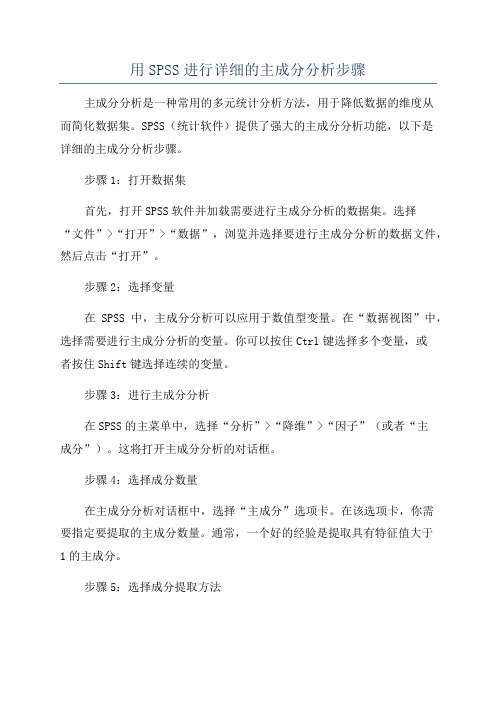
用SPSS进行详细的主成分分析步骤主成分分析是一种常用的多元统计分析方法,用于降低数据的维度从而简化数据集。
SPSS(统计软件)提供了强大的主成分分析功能,以下是详细的主成分分析步骤。
步骤1:打开数据集首先,打开SPSS软件并加载需要进行主成分分析的数据集。
选择“文件”>“打开”>“数据”,浏览并选择要进行主成分分析的数据文件,然后点击“打开”。
步骤2:选择变量在SPSS中,主成分分析可以应用于数值型变量。
在“数据视图”中,选择需要进行主成分分析的变量。
你可以按住Ctrl键选择多个变量,或者按住Shift键选择连续的变量。
步骤3:进行主成分分析在SPSS的主菜单中,选择“分析”>“降维”>“因子”(或者“主成分”)。
这将打开主成分分析的对话框。
步骤4:选择成分数量在主成分分析对话框中,选择“主成分”选项卡。
在该选项卡,你需要指定要提取的主成分数量。
通常,一个好的经验是提取具有特征值大于1的主成分。
步骤5:选择成分提取方法在同一选项卡,你可以选择主成分的计算方法。
最常用的方法是“主成分”和“因子”,但在大部分情况下,“主成分”方法效果更好。
步骤6:选择旋转方法在主成分分析对话框的“旋转”选项卡中,你可以选择使用特定的旋转方法。
主成分的旋转可以帮助解释和可解释性。
最常用的旋转方法是“变量最大化”(Varimax)或“正交旋转”。
步骤7:输出选项在主成分分析对话框的“输出”选项卡中,你可以选择需要输出的结果。
例如,你可以选择输出成分系数矩阵、方差解释和旋转后的成分矩阵等。
步骤8:点击运行完成以上设置后,点击“确定”按钮来运行主成分分析。
SPSS将执行主成分分析,并在输出窗口中显示结果。
步骤9:解释结果通过分析输出结果,你可以解释每个主成分的方差解释比例、因子载荷和特征值等。
方差解释比例表示每个主成分对总方差的贡献程度。
因子载荷表示每个变量对每个主成分的贡献程度。
步骤10:绘制因子图在SPSS中,你还可以绘制因子图来可视化主成分分析的结果。
主成分分析SPSS操作步骤
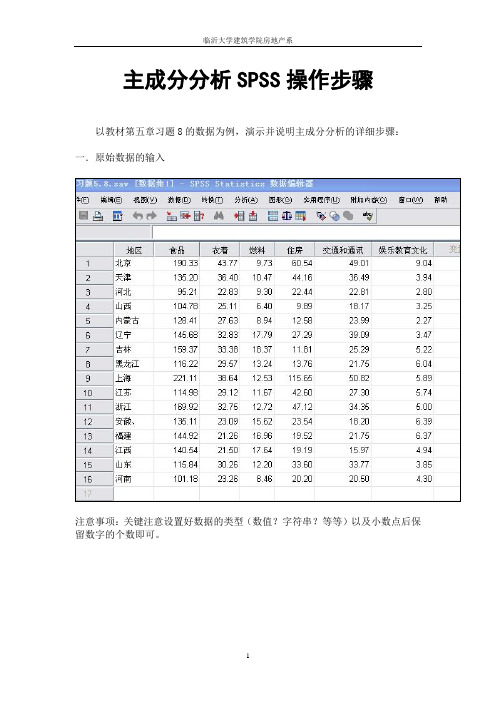
主成分分析SPSS操作步骤以教材第五章习题8的数据为例,演示并说明主成分分析的详细步骤:一.原始数据的输入注意事项:关键注意设置好数据的类型(数值?字符串?等等)以及小数点后保留数字的个数即可。
二.选项操作1. 打开SPSS的“分析”→“降维”→“因子分析”,打开“因子分析”对话框(如下图)2. 把六个变量:食品、衣着、燃料、住房、交通和通讯、娱乐教育文化输入到右边的待分析变量框。
3. 设置分析的统计量打开最右上角的“描述”对话框,选中“统计量”里面的“原始分析结果”和“相关矩阵”里面的“系数”。
(选中原始分析结果,SPSS自动把原始数据标准差标准化,但不显示出来;选中系数,会显示相关系数矩阵。
)。
然后点击“继续”。
打开第二个的“抽取”对话框:“方法”里选取“主成分”;“分析”、“输出”和“抽取”这三项都选中各自的第一个选项即可。
然后点击“继续”。
第三个的“旋转”对话框里,选取默认的也是第一个选项“无”。
第四个“得分”对话框中,选中“保存为变量”的“回归”;以及“显示因子得分系数矩阵”。
第五个“选项”对话框,默认即可。
这时点击“确定”,进行主成分分析。
三.分析结果的解读按照SPSS输出结果的先后顺序逐个介绍1.相关系数矩阵:是6个变量两两之间相关系数大小的方阵。
2.共同度:给出了这次主成分分析从原始变量中提取的信息,可以看出交通和通讯最3.总方差的解释:系统默认方差大于1的为主成分,所以只取前两个,前两个主成分累加占到总方差的80.939%。
并且第一主成分的方差是3.568,第二主成分的方差是1.288。
4. 主成分载荷矩阵:应该特别注意:这个主成分载荷矩阵并不是主成分的特征向量,也就是说并不是主成分1和主成分2的系数,主成分系数的求法是:各自主成分载荷向量除以各自主成分特征值的算术平方根。
那么第1主成分的各个系数是向量(0.925, 0.902, 0.880, 0.878, 0.588, 0.093)除以568.3后得到,即(0.490, 0.478, 0.466, 0.465, 0.311, 0.049)(这才是主成分1的特征向量,满足条件:系数的平方和等于1),分别乘以6个原始变量标准化之后的变量即为第1主成分的函数表达式:燃娱住衣食交Z Z Z Z Z Z Y *049.0*311.0*465.0*466.0*478.0*490.01+++++= 同理可以求出第2主成分的函数表达式。
主成分分析在SPSS中的操作应用

主成分分析在SPSS中的操作应用1.数据准备首先,将需要进行主成分分析的变量准备好,确保这些变量是数值型的,并且不含有缺失值。
如果有缺失值,可以选择删除这些观测值或者进行缺失值处理。
2.打开主成分分析对话框在SPSS软件的菜单栏中选择“Analyze”(分析)-> "Dimension Reduction"(降维)-> "Factor"(因子/主成分分析)。
弹出一个主成分分析对话框。
3.选择变量在主成分分析对话框的“Variables”(变量)栏中,选择要进行主成分分析的变量,并将其添加到“Variables”栏中。
可以使用“>”按钮将变量从“Variables”栏中添加到“Selected Variables”(已选择变量)栏中。
4.主成分提取方法5.成分数量在主成分分析对话框的“Extraction”选项卡中,还可以设置要提取的主成分数量。
可以手动设置数量,也可以选择提取具有特定特征值水平的主成分。
6.主成分旋转方法在主成分分析对话框的“Rotation”(旋转)选项卡中,可以选择主成分的旋转方法。
SPSS提供了多种方法,例如方差最大旋转法(Varimax Rotation)和直感旋转法(Quartimax Rotation)等。
选择适当的方法可以使得主成分更易解释。
7.结果解释8.导出结果在主成分分析结果中,可以选择导出一些结果,如旋转后的载荷矩阵,以便在后续分析中使用。
可以使用SPSS软件的导出功能,将结果保存为文本文件或Excel文件等格式。
总之,SPSS软件提供了简便而且强大的主成分分析功能,可以通过上述步骤进行操作应用。
熟悉主成分分析的相关知识,合理选择参数和方法,可以帮助我们更好地理解数据,并有效地进行数据压缩和特征提取。
如何正确应用SPSS软件做主成分分析

如何正确应用SPSS软件做主成分分析如何正确应用SPSS软件做主成分分析一、概述主成分分析(Principal Component Analysis, PCA)是一种常用的多变量分析方法,通过将原始变量进行线性组合,得到少数几个新的主成分,用于降低原始变量的维度,并揭示变量之间的结构关系。
SPSS软件是目前主流的数据分析工具之一,本文旨在介绍如何正确应用SPSS软件进行主成分分析。
二、数据准备进行主成分分析前,首先需要将数据导入SPSS软件。
数据应以矩阵形式呈现,每一行代表一个观测对象,每一列代表一个变量。
确保数据清洗完整,并检查是否有缺失值。
若有缺失值,可以选择删除含有缺失值的观测对象,或者使用插补方法填充缺失值。
在数据导入完成后,可以根据需求选择进行标准化操作,以消除不同变量间的量纲差异。
三、主成分分析步骤1. 启动SPSS软件并打开数据文件。
2. 选择"分析"(Analyze)菜单中的"降维"(Dimension Reduction),然后选择"主成分"(Principal Components)。
3. 在"主成分"对话框中,将需要进行主成分分析的变量移动到"变量"框中的右侧。
4. 点击"图"按钮,弹出"主因子图"对话框。
可以选择生成散点图,查看主成分之间的关系。
5. 点击"提取"选项卡,查看提取出的主成分的方差解释比。
6. 可根据需要点击"选项"按钮进行参数设置,如旋转方法、因子得分计算等。
7. 点击"统计"按钮,可以查看每个主成分的特征值以及贡献度。
8. 点击"摘要"按钮,生成主成分分析结果的摘要信息。
四、结果解释与应用主成分分析结果可以通过以下几个方面进行解释与应用:1. 主成分贡献度:通过方差解释比可以判断每个主成分对原始变量的贡献程度。
如何用SPSS软件进行主成分分析

如何用SPSS软件进行主成分分析如何用SPSS软件进行主成分分析主成分分析(Principal Component Analysis,PCA)是一种常用的数据降维与探索性分析方法,可以将高维的数据转换为低维的数据。
在实践中,主成分分析常常用于提取主要特征,简化数据集并辅助数据分析。
SPSS软件是一款功能强大的统计分析软件,提供了简单易用的主成分分析工具,使得分析人员可以快速高效地应用主成分分析。
以下是使用SPSS软件进行主成分分析的步骤:步骤一:准备数据首先,我们需要准备一个数据集,可以是Excel或者CSV格式的数据文件。
确保数据集中的变量是数值型的,并且进行过必要的数据清洗和处理。
步骤二:导入数据打开SPSS软件,点击菜单栏的“文件(File)”选项,选择“导入(Import)”子选项。
在弹出的导入对话框中,选择要导入的数据文件,点击“打开(Open)”按钮。
SPSS会自动将导入的数据文件转换为SPSS支持的格式,并将数据显示在数据视图中。
步骤三:选择主成分分析工具在SPSS软件中,主成分分析工具位于“分析(Analyse)”菜单栏的“降维(Dimension Reduction)”子选项中。
点击“主成分(Principal Components)”选项,弹出主成分分析的对话框。
步骤四:选择变量在主成分分析对话框中,选择需要进行主成分分析的变量。
可以通过将变量从“变量(Variables)”框中拖拽到“主要成分(Primary Components)”框中来选择变量。
也可以点击“变量(Variables)”框中的变量名,然后点击“右移(>)”按钮来选择变量。
选择完变量后,点击“确定(OK)”按钮。
步骤五:设置参数在主成分分析对话框中,可以设置一些参数。
例如,可以指定主成分的个数、选择的旋转方法和法则等。
如果对参数不熟悉,可以保持默认设置。
点击“确定(OK)”按钮开始进行主成分分析。
步骤六:解读结果主成分分析结束后,会生成一份主成分分析报告,展示各个主成分的解释程度和变量的贡献度等信息。
主成分分析在SPSS中的实现和案例
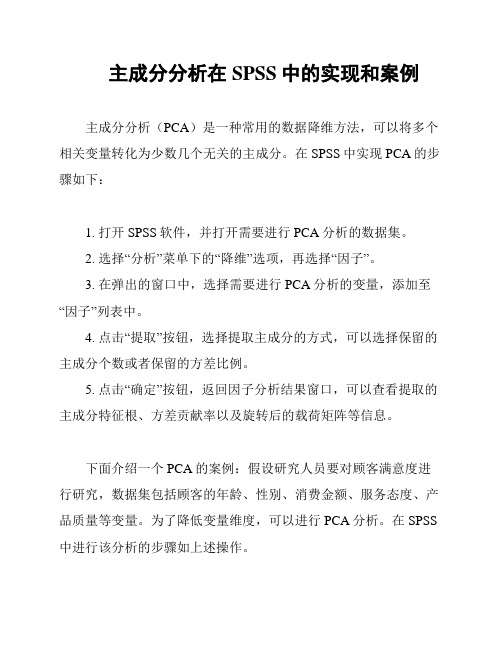
主成分分析在SPSS中的实现和案例
主成分分析(PCA)是一种常用的数据降维方法,可以将多个相关变量转化为少数几个无关的主成分。
在SPSS中实现PCA的步骤如下:
1. 打开SPSS软件,并打开需要进行PCA分析的数据集。
2. 选择“分析”菜单下的“降维”选项,再选择“因子”。
3. 在弹出的窗口中,选择需要进行PCA分析的变量,添加至“因子”列表中。
4. 点击“提取”按钮,选择提取主成分的方式,可以选择保留的主成分个数或者保留的方差比例。
5. 点击“确定”按钮,返回因子分析结果窗口,可以查看提取的主成分特征根、方差贡献率以及旋转后的载荷矩阵等信息。
下面介绍一个PCA的案例:假设研究人员要对顾客满意度进行研究,数据集包括顾客的年龄、性别、消费金额、服务态度、产品质量等变量。
为了降低变量维度,可以进行PCA分析。
在SPSS 中进行该分析的步骤如上述操作。
结果表明,经过PCA分析,可以选择保留3个主成分,解释总方差达到了80%以上。
第一主成分代表消费水平,第二主成分代表服务品质,第三主成分代表年龄和性别。
这说明顾客的满意度受到这3个方面的影响较大。
总之,主成分分析在SPSS中的实现方法简单易行,可以有效地解决多变量相关性较强的问题,为研究提供更加深入的解释和认识。
主成分分析在SPSS中的操作应用(详细步骤

主成分分析在SPSS中的操作应用(2)SPSS在调用Factor Analyze过程进行分析时,SPSS会自动对原始数据进行标准化处理,所以在得到计算结果后指的变量都是指经过标准化处理后的变量,但SPSS不会直接给出标准化后的数据,如需要得到标准化数据,则需调用Descriptives过程进行计算。
图表 3 相关系数矩阵图表 4 方差分解主成分提取分析表主成分分析在SPSS中的操作应用(3) 图表 5 初始因子载荷矩阵从图表3可知GDP与工业增加值,第三产业增加值、固定资产投资、基本建设投资、社会消费品零售总额、地方财政收入这几个指标存在着极其显著的关系,与海关出口总额存在着显著关系。
可见许多变量之间直接的相关性比较强,证明他们存在信息上的重叠。
主成分个数提取原则为主成分对应的特征值大于1的前m个主成分。
注:特征值在某种程度上可以被看成是表示主成分影响力度大小的指标,如果特征值小于1,说明该主成分的解释力度还不如直接引入一个原变量的平均解释力度大,因此一般可以用特征值大于1作为纳入标准。
通过图表4(方差分解主成分提取分析)可知,提取2个主成分,即m=2,从图表5(初始因子载荷矩阵)可知GDP、工业增加值、第三产业增加值、固定资产投资、基本建设投资、社会消费品零售总额、海关出口总额、地方财政收入在第一主成分上有较高载荷,说明第一主成分基本反映了这些指标的信息;人均GDP和农业增加值指标在第二主成分上有较高载荷,说明第二主成分基本反映了人均GDP和农业增加值两个指标的信息。
所以提取两个主成分是可以基本反映全部指标的信息,所以决定用两个新变量来代替原来的十个变量。
但这两个新变量的表达还不能从输出窗口中直接得到,因为“Component Matrix”是指初始因子载荷矩阵,每一个载荷量表示主成分与对应变量的相关系数。
用图表5(主成分载荷矩阵)中的数据除以主成分相对应的特征值开平方根便得到两个主成分中每个指标所对应的系数[2]。
主成分分析在SPSS中的操作应用(详细步骤
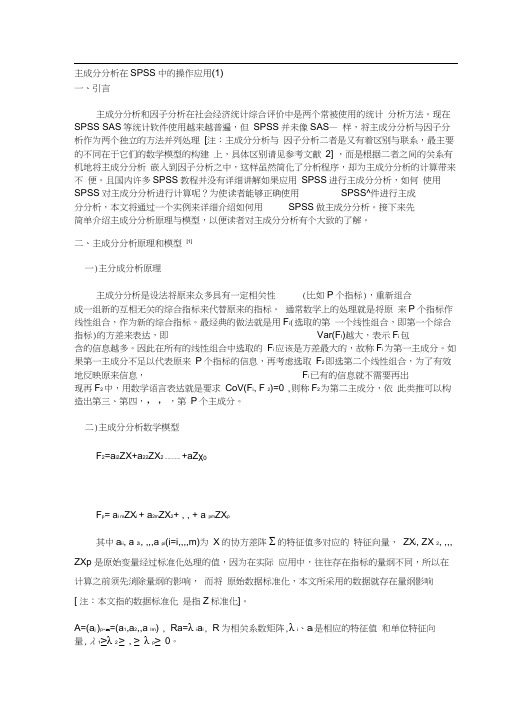
主成分分析在SPSS中的操作应用(1)一、引言主成分分析和因子分析在社会经济统计综合评价中是两个常被使用的统计分析方法。
现在SPSS SAS等统计软件使用越来越普遍,但SPSS并未像SAS—样,将主成分分析与因子分析作为两个独立的方法并列处理[注:主成分分析与因子分析二者是又有着区别与联系,最主要的不同在于它们的数学模型的构建上,具体区别请见参考文献2] ,而是根据二者之间的关系有机地将主成分分析嵌入到因子分析之中,这样虽然简化了分析程序,却为主成分分析的计算带来不便。
且国内许多SPSS教程并没有详细讲解如果应用SPSS进行主成分分析,如何使用SPSS对主成分分析进行计算呢?为使读者能够正确使用SPSS^件进行主成分分析,本文将通过一个实例来详细介绍如何用SPSS做主成分分析。
接下来先简单介绍主成分分析原理与模型,以便读者对主成分分析有个大致的了解。
二、主成分分析原理和模型[1]一)主分成分析原理主成分分析是设法将原来众多具有一定相关性(比如P个指标),重新组合成一组新的互相无关的综合指标来代替原来的指标。
通常数学上的处理就是将原来P个指标作线性组合,作为新的综合指标。
最经典的做法就是用F i(选取的第一个线性组合,即第一个综合指标)的方差来表达,即Var(F I)越大,表示F i包含的信息越多。
因此在所有的线性组合中选取的F i应该是方差最大的,故称F i 为第一主成分。
如果第一主成分不足以代表原来P个指标的信息,再考虑选取F2即选第二个线性组合,为了有效地反映原来信息,F i已有的信息就不需要再出现再F2中,用数学语言表达就是要求CoV(F i, F 2)=0 ,则称F2为第二主成分,依此类推可以构造出第三、第四,,,,第P个主成分。
二)主成分分析数学模型F2=a i2ZX+a22ZX2 ........... +aZχ0F p= a i m ZX i + a2m ZX2+ , , + a pm ZX p其中a ii, a 2i, ,,,a pi(i=i,,,,m)为X的协方差阵Σ的特征值多对应的特征向量,ZX i, ZX 2, ,,, ZXp 是原始变量经过标准化处理的值,因为在实际应用中,往往存在指标的量纲不同,所以在计算之前须先消除量纲的影响,而将原始数据标准化,本文所采用的数据就存在量纲影响[ 注:本文指的数据标准化是指Z标准化]。
主成分分析SPSS操作步骤

主成分分析SPSS操作步骤主成分分析(PCA)是一种常用的多变量数据分析方法,用于识别数据集中的主要变量和模式。
SPSS是一种常用的统计软件,它提供了执行主成分分析的功能。
下面是主成分分析的SPSS操作步骤的完整版:1.打开SPSS软件并加载数据-启动SPSS软件并创建一个新的数据文件。
-保存数据文件。
2.选择主成分分析变量-在主菜单栏中,选择“分析”>“降维”>“主成分”。
-在弹出的对话框中,选择要用于主成分分析的变量。
-将变量添加到“变量”框中。
-点击“统计”按钮打开主成分分析统计选项。
-如果需要计算主成分的相关系数矩阵,选择“相关系数矩阵”。
-如果需要计算主成分的协方差矩阵,选择“协方差矩阵”。
-如果要进行奇异值分解(SVD)而不是特征值分解(EVD),选择“奇异值分解”。
3.设置提取主成分的条件-在主成分分析对话框中,点击“提取”按钮。
-在提取对话框中,设置提取主成分的条件。
-如果希望提取具有特征值大于1的主成分,选择“使用特征值大于1作为提取准则”。
-如果希望提取具有特征值大于指定值的主成分,选择“提取的特征值”并输入指定值。
-如果希望提取具有累积百分比大于指定值的主成分,选择“累积百分比”并输入指定值。
- 如果希望根据Kaiser准则提取主成分,选择“Kaiser准则”。
-点击“确定”关闭提取对话框。
4.设置旋转条件-在主成分分析对话框中,点击“旋转”按钮。
-在旋转对话框中,选择用于旋转主成分的方法。
-如果希望使用方差最大化法进行旋转,选择“方差最大化(方差交换法)”。
-如果希望使用极大似然法进行旋转,选择“极大似然法”。
-如果希望使用斜交旋转进行旋转,选择“斜交旋转”。
-点击“确定”关闭旋转对话框。
5.设置保存选项和结果-在主成分分析对话框中,点击“保存”按钮。
-在保存对话框中,选择是否保存所有结果或仅保存特定结果。
-如果要保存所有结果,选择“所有的主成分”。
-如果要保存仅选择的主成分,选择“仅选择的主成分”并点击“选择”按钮选择要保存的主成分。
主成分分析在SPSS中的应用
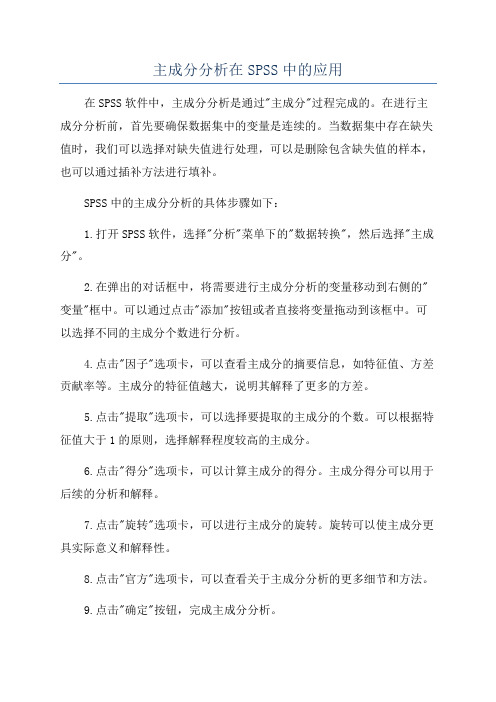
主成分分析在SPSS中的应用在SPSS软件中,主成分分析是通过"主成分"过程完成的。
在进行主成分分析前,首先要确保数据集中的变量是连续的。
当数据集中存在缺失值时,我们可以选择对缺失值进行处理,可以是删除包含缺失值的样本,也可以通过插补方法进行填补。
SPSS中的主成分分析的具体步骤如下:1.打开SPSS软件,选择"分析"菜单下的"数据转换",然后选择"主成分"。
2.在弹出的对话框中,将需要进行主成分分析的变量移动到右侧的"变量"框中。
可以通过点击"添加"按钮或者直接将变量拖动到该框中。
可以选择不同的主成分个数进行分析。
4.点击"因子"选项卡,可以查看主成分的摘要信息,如特征值、方差贡献率等。
主成分的特征值越大,说明其解释了更多的方差。
5.点击"提取"选项卡,可以选择要提取的主成分的个数。
可以根据特征值大于1的原则,选择解释程度较高的主成分。
6.点击"得分"选项卡,可以计算主成分的得分。
主成分得分可以用于后续的分析和解释。
7.点击"旋转"选项卡,可以进行主成分的旋转。
旋转可以使主成分更具实际意义和解释性。
8.点击"官方"选项卡,可以查看关于主成分分析的更多细节和方法。
9.点击"确定"按钮,完成主成分分析。
主成分分析的结果可以通过图表和统计量来解释。
SPSS软件提供了丰富的输出结果,如因子之间的相关系数、各主成分的方差贡献率、各主成分的特征值等。
通过这些结果,可以帮助我们解释主成分的含义,识别出解释变量之间的关系。
在实际应用中,主成分分析可以被广泛应用于各种领域。
例如,在市场调研中,可以使用主成分分析来识别潜在的市场因素,帮助企业了解潜在客户的需求特征。
在生物医学中,主成分分析可以用于识别疾病的相关因素,提高疾病的早期诊断和预防。
《2024年如何正确应用SPSS软件做主成分分析》范文

《如何正确应用SPSS软件做主成分分析》篇一一、引言主成分分析(Principal Component Analysis, PCA)是一种常用的多元统计分析方法,用于提取多个变量中的主要成分,以简化数据集的维度。
在社会科学、医学、心理学、经济学等多个领域中,SPSS软件因其强大的统计分析功能被广泛使用。
本文将详细介绍如何正确应用SPSS软件进行主成分分析。
二、数据准备在进行主成分分析之前,首先需要准备好数据。
确保数据集包含多个相关变量,且数据完整、无缺失值。
如果存在缺失值,需要进行适当的处理,如删除或插补。
同时,还需要对数据进行清洗和预处理,以确保数据的准确性和可靠性。
三、SPSS软件操作步骤1. 导入数据:打开SPSS软件,将准备好的数据文件导入到软件中。
2. 数据预处理:检查数据是否存在缺失值、异常值等,进行必要的清洗和预处理。
3. 主成分分析:在SPSS软件中选择“分析”菜单中的“降维”选项,然后选择“主成分分析”。
4. 定义变量:在主成分分析的对话框中,选择需要进行主成分分析的变量。
5. 设置参数:根据需要设置主成分分析的参数,如提取主成分的数量、旋转方法等。
6. 运行分析:点击“运行”按钮,开始进行主成分分析。
7. 查看结果:分析结果将显示在SPSS软件的结果窗口中,包括主成分的贡献率、旋转后的因子载荷等。
四、结果解读1. 主成分的贡献率:主成分的贡献率表示了该主成分对原始变量的解释程度。
通常,第一个主成分的贡献率最大,随后的主成分贡献率逐渐减小。
可以根据需要选择适当数量的主成分。
2. 旋转后的因子载荷:旋转后的因子载荷表示了原始变量与主成分之间的关系。
载荷值越大,表示该变量与主成分的关系越密切。
可以通过因子载荷图来直观地了解各个变量与主成分的关系。
3. 主成分的命名与解释:根据因子载荷的结果,可以对主成分进行命名和解释。
通常,每个主成分都代表了一组相关的原始变量,可以对其含义进行概括和解释。
SPSS进行主成分分析的步骤(图文)
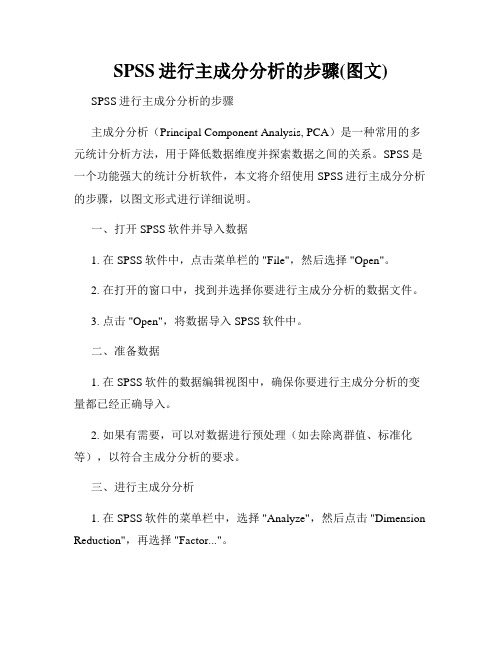
SPSS进行主成分分析的步骤(图文) SPSS进行主成分分析的步骤主成分分析(Principal Component Analysis, PCA)是一种常用的多元统计分析方法,用于降低数据维度并探索数据之间的关系。
SPSS是一个功能强大的统计分析软件,本文将介绍使用SPSS进行主成分分析的步骤,以图文形式进行详细说明。
一、打开SPSS软件并导入数据1. 在SPSS软件中,点击菜单栏的 "File",然后选择 "Open"。
2. 在打开的窗口中,找到并选择你要进行主成分分析的数据文件。
3. 点击 "Open",将数据导入SPSS软件中。
二、准备数据1. 在SPSS软件的数据编辑视图中,确保你要进行主成分分析的变量都已经正确导入。
2. 如果有需要,可以对数据进行预处理(如去除离群值、标准化等),以符合主成分分析的要求。
三、进行主成分分析1. 在SPSS软件的菜单栏中,选择 "Analyze",然后点击 "Dimension Reduction",再选择 "Factor..."。
2. 在弹出的对话框中,将需要进行主成分分析的变量依次移至右侧的框中。
3. 点击 "Extraction" 选项卡,选择主成分提取方法(如常用的主成分法)并设置参数。
4. 点击 "Rotation" 选项卡,选择主成分旋转方法(如常用的方差最大旋转法)并设置参数。
5. 可以点击 "Descriptives" 选项卡,勾选 "Correlation matrix" 和"KMO and Bartlett's test" 以获取更详细的分析结果。
6. 点击 "OK" 开始进行主成分分析。
四、解读主成分分析结果1. SPSS将在输出窗口中显示主成分分析的结果,包括提取的成分个数、特征根、方差贡献率等。
用SPSS进行详细的主成分分析步骤
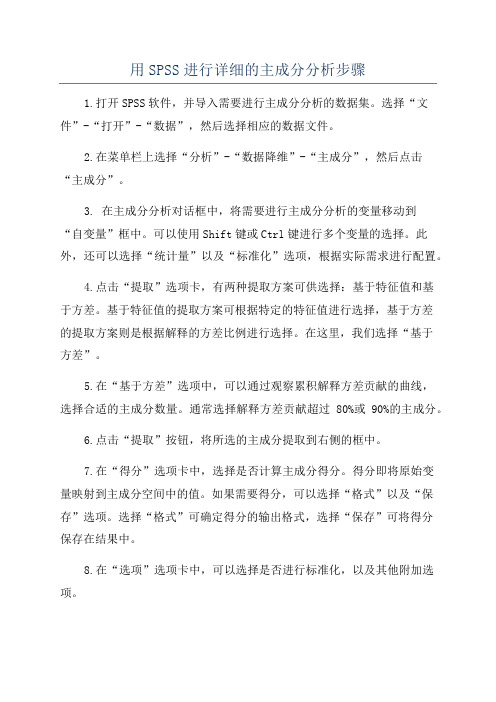
用SPSS进行详细的主成分分析步骤1.打开SPSS软件,并导入需要进行主成分分析的数据集。
选择“文件”-“打开”-“数据”,然后选择相应的数据文件。
2.在菜单栏上选择“分析”-“数据降维”-“主成分”,然后点击“主成分”。
3. 在主成分分析对话框中,将需要进行主成分分析的变量移动到“自变量”框中。
可以使用Shift键或Ctrl键进行多个变量的选择。
此外,还可以选择“统计量”以及“标准化”选项,根据实际需求进行配置。
4.点击“提取”选项卡,有两种提取方案可供选择:基于特征值和基于方差。
基于特征值的提取方案可根据特定的特征值进行选择,基于方差的提取方案则是根据解释的方差比例进行选择。
在这里,我们选择“基于方差”。
5.在“基于方差”选项中,可以通过观察累积解释方差贡献的曲线,选择合适的主成分数量。
通常选择解释方差贡献超过80%或90%的主成分。
6.点击“提取”按钮,将所选的主成分提取到右侧的框中。
7.在“得分”选项卡中,选择是否计算主成分得分。
得分即将原始变量映射到主成分空间中的值。
如果需要得分,可以选择“格式”以及“保存”选项。
选择“格式”可确定得分的输出格式,选择“保存”可将得分保存在结果中。
8.在“选项”选项卡中,可以选择是否进行标准化,以及其他附加选项。
9.点击“确定”按钮开始运行主成分分析。
SPSS将根据所选择的参数进行计算,并在输出窗口中显示结果。
10.在输出窗口中,可以查看主成分的方差解释比例、累积解释比例、特征向量(各个主成分的系数)等统计信息。
此外,还可以查看每个主成分的得分和载荷。
11.可以根据需要,导出主成分得分、载荷、特征值等结果,以供后续分析使用。
选择“文件”-“另存为”-“数据”或“导出”即可将结果保存为特定格式的文件。
以上就是使用SPSS进行主成分分析的详细步骤。
在进行主成分分析时,应根据研究目的和数据特点选择适当的参数,并结合统计结果进行解释和分析。
利用SPSS进行主成分分析
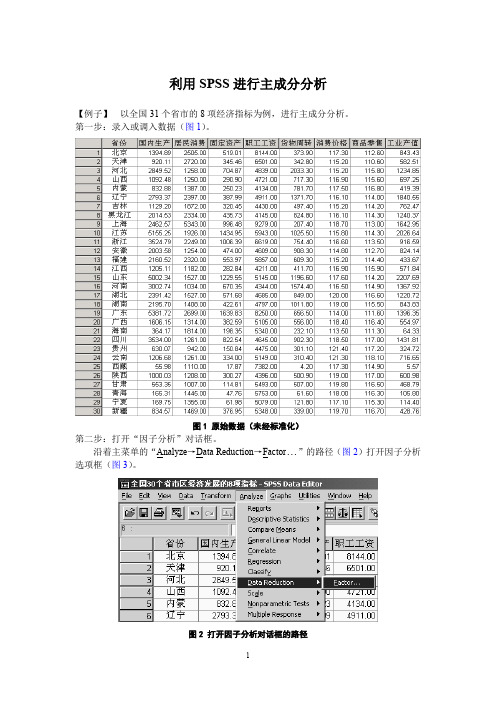
利用SPSS进行主成分分析【例子】以全国31个省市的8项经济指标为例,进行主成分分析。
第一步:录入或调入数据(图1)。
图1 原始数据(未经标准化)第二步:打开“因子分析”对话框。
沿着主菜单的“Analyze→Data Reduction→Factor ”的路径(图2)打开因子分析选项框(图3)。
图2 打开因子分析对话框的路径图3 因子分析选项框第三步:选项设置。
首先,在源变量框中选中需要进行分析的变量,点击右边的箭头符号,将需要的变量调入变量(Variables)栏中(图3)。
在本例中,全部8个变量都要用上,故全部调入(图4)。
因无特殊需要,故不必理会“Value ”栏。
下面逐项设置。
图4 将变量移到变量栏以后⒈设置Descriptives选项。
单击Descriptives按钮(图4),弹出Descriptives对话框(图5)。
图5 描述选项框在Statistics 栏中选中Univariate descriptives 复选项,则输出结果中将会给出原始数据的抽样均值、方差和样本数目(这一栏结果可供检验参考);选中Initial solution 复选项,则会给出主成分载荷的公因子方差(这一栏数据分析时有用)。
在Correlation Matrix 栏中,选中Coefficients 复选项,则会给出原始变量的相关系数矩阵(分析时可参考);选中Determinant 复选项,则会给出相关系数矩阵的行列式,如果希望在Excel 中对某些计算过程进行了解,可选此项,否则用途不大。
其它复选项一般不用,但在特殊情况下可以用到(本例不选)。
设置完成以后,单击Continue 按钮完成设置(图5)。
⒉ 设置Extraction 选项。
打开Extraction 对话框(图6)。
因子提取方法主要有7种,在Method 栏中可以看到,系统默认的提取方法是主成分(∏ρινχιπαλ χομπονεντσ),因此对此栏不作变动,就是认可了主成分分析方法。
SPSS进行主成分分析

SPSS进行主成分分析主成分分析(Principal Component Analysis,PCA)是一种基本的多变量分析方法,是一种对多个连续变量进行缩减的技术。
该方法可将一组相关性较高的变量转化为一组不相关或低度相关的变量,即主成分,并用较少的主成分代表原始变量集合,从而简化了数据。
在SPSS中,进行主成分分析有几个步骤,下面将详细讲解。
步骤一:导入数据首先,要导入需要进行主成分分析的数据。
在SPSS软件中,点击文件(File)-导入(Import)-数据(Data)菜单,选择要导入的数据文件,然后选择适当的文件格式并打开。
步骤二:选择变量导入数据后,需要选择要进行主成分分析的变量。
在SPSS中,可以通过几种不同的方式选择变量。
其中最常用的是从变量视图中选择变量。
在变量视图中,可以看到所有可用的变量和它们的属性。
要选择变量进行主成分分析,只需单击变量视图中的相应名称。
选择完成后,单击左上角的“变量”选项卡,然后单击“从选定变量生成”下拉列表中的“主成分”选项。
步骤三:设置主成分选项在选择生成主成分之后,SPSS将显示选项设置对话框。
这个对话框允许用户输入有关生成主成分的选项信息,例如是否旋转主成分、选定的变量数量、主成分提取方法等。
在这个对话框中,用户也可以选择性地过滤数据、指定变量标签、指定文件名等。
步骤四:生成主成分设置主成分选项后,可以单击“确定”按钮完成生成主成分的进程。
SPSS将根据所选的选项执行主成分分析,并将结果显示在输出区域中。
输出区域将显示主成分的概括、默认图形和标志所需的任何统计信息。
步骤五:解释主成分生成主成分后,需要对结果进行解释。
毕竟,生成的主成分只是代表原始变量的一小部分,因此它所代表的含义可能不明显。
有几种不同的方法可以解释主成分生成的结果,例如特征值分析、成分矩阵、旋转矩阵等。
结论通过SPSS进行主成分分析需要按照以上步骤进行操作。
主成分分析是一种有效的数据处理方法,对数据进行简化和解释非常有用。
如何利用SPSS进行主成分分析

如何利用SPSS进行主成分分析以下是利用SPSS进行主成分分析的步骤:1.打开SPSS软件并导入数据。
点击“文件”菜单,选择“导入数据”,然后选择相应的数据文件并导入到SPSS中。
2.数据预处理。
对于进行主成分分析的变量,可以进行数据清洗和预处理,包括处理缺失值、离群值等。
点击“数据”菜单,选择“选择变量”,将需要进行主成分分析的变量选中,然后点击“处理”菜单,选择“数据清理”,进行相关处理。
3.进行主成分分析。
点击“分析”菜单,选择“数据降维”,然后选择“主成分”,进入主成分分析对话框。
将需要进行主成分分析的变量移入到“因子”框中,点击“选项”按钮设置主成分分析的选项,如选择因子的提取方法、旋转方法等。
点击“确定”按钮进行主成分分析。
4.解释主成分。
主成分分析完成后,SPSS会生成一系列结果。
主要关注的是“方差解释”和“载荷矩阵”两部分。
方差解释主要用于解释每个主成分所解释的数据方差比例,以及累计方差比例。
载荷矩阵用于解释主成分与原始变量之间的关系,每个主成分对应一个载荷矩阵。
通过分析载荷矩阵可以了解各个主成分与原始变量之间的相关性。
5. 主成分旋转。
主成分旋转是为了更好地解释主成分分析结果。
点击“分析”菜单,选择“数据降维”,然后选择“旋转”,进入旋转对话框。
根据需要选择旋转方法,如方差最大法(Varimax)等。
点击“确定”按钮进行主成分旋转。
6.解释旋转后的主成分。
主成分旋转后,SPSS会生成旋转后的载荷矩阵和方差解释结果。
通过分析旋转后的载荷矩阵可以了解各个主成分和原始变量之间的关系。
根据旋转后的载荷矩阵和方差解释结果,可以更加清晰地解释主成分分析结果。
7.结果可视化。
可以使用SPSS的图表功能对主成分分析结果进行可视化展示。
例如,可以绘制主成分的散点图、平行坐标图等,以便更好地理解主成分之间的关系。
总结:利用SPSS进行主成分分析可以有效地降低多维数据的维度,发现数据的潜在结构,提取重要信息,并进行数据可视化。
如何用SPSS软件进行主成分分析
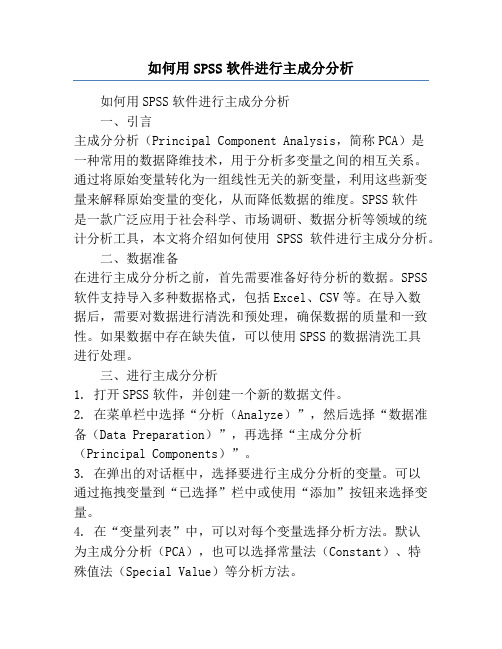
如何用SPSS软件进行主成分分析如何用SPSS软件进行主成分分析一、引言主成分分析(Principal Component Analysis,简称PCA)是一种常用的数据降维技术,用于分析多变量之间的相互关系。
通过将原始变量转化为一组线性无关的新变量,利用这些新变量来解释原始变量的变化,从而降低数据的维度。
SPSS软件是一款广泛应用于社会科学、市场调研、数据分析等领域的统计分析工具,本文将介绍如何使用SPSS软件进行主成分分析。
二、数据准备在进行主成分分析之前,首先需要准备好待分析的数据。
SPSS 软件支持导入多种数据格式,包括Excel、CSV等。
在导入数据后,需要对数据进行清洗和预处理,确保数据的质量和一致性。
如果数据中存在缺失值,可以使用SPSS的数据清洗工具进行处理。
三、进行主成分分析1. 打开SPSS软件,并创建一个新的数据文件。
2. 在菜单栏中选择“分析(Analyze)”,然后选择“数据准备(Data Preparation)”,再选择“主成分分析(Principal Components)”。
3. 在弹出的对话框中,选择要进行主成分分析的变量。
可以通过拖拽变量到“已选择”栏中或使用“添加”按钮来选择变量。
4. 在“变量列表”中,可以对每个变量选择分析方法。
默认为主成分分析(PCA),也可以选择常量法(Constant)、特殊值法(Special Value)等分析方法。
5. 点击“统计”按钮,在弹出的对话框中选择输出的统计量。
可以选择主成分得分、特征根等信息。
6. 点击“提取”按钮,在弹出的对话框中选择提取的因子个数。
可以通过查看特征根的大小来确定提取的因子个数。
7. 点击“旋转”按钮,选择因子旋转的方法。
常用的旋转方法包括方差最大旋转(Varimax)和直角旋转(Orthogonal)等。
8. 点击“选项”按钮,可以进一步设置分析的参数,如缺失值处理、小数位数等。
9. 点击“确定”按钮开始进行主成分分析。
spss主成分分析
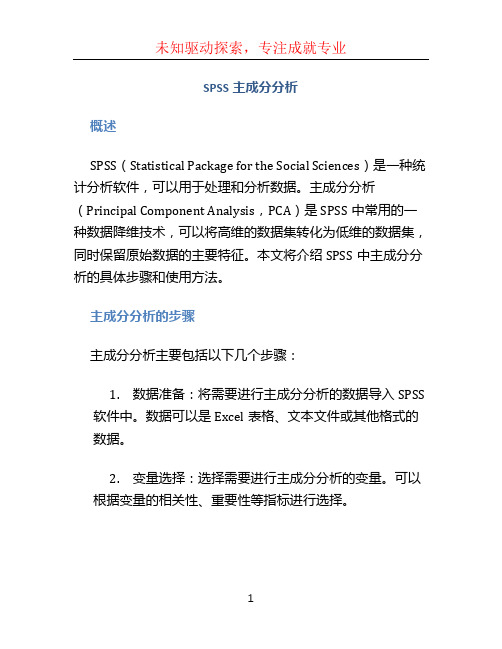
SPSS主成分分析概述SPSS(Statistical Package for the Social Sciences)是一种统计分析软件,可以用于处理和分析数据。
主成分分析(Principal Component Analysis,PCA)是SPSS中常用的一种数据降维技术,可以将高维的数据集转化为低维的数据集,同时保留原始数据的主要特征。
本文将介绍SPSS中主成分分析的具体步骤和使用方法。
主成分分析的步骤主成分分析主要包括以下几个步骤:1.数据准备:将需要进行主成分分析的数据导入SPSS软件中。
数据可以是Excel表格、文本文件或其他格式的数据。
2.变量选择:选择需要进行主成分分析的变量。
可以根据变量的相关性、重要性等指标进行选择。
3.数据标准化:对选定的变量进行标准化处理,使得不同变量之间具有相同的变异程度。
常见的标准化方法有Z标准化和范围标准化。
4.主成分提取:使用SPSS的主成分分析功能进行主成分的提取。
可以选择提取的主成分个数或以特定的解释度为基准进行提取。
5.主成分旋转:对提取的主成分进行旋转,使得主成分具有更好的解释性。
常见的旋转方法有方差最大旋转(Varimax rotation)和极大似然旋转(Maximum likelihood rotation)。
6.结果解释:分析主成分分析的结果,解释每个主成分的含义和贡献度。
可以使用因子负荷矩阵和平方载荷矩阵进行解释。
7.结果应用:根据主成分分析的结果,可以选择性取主成分进行后续的数据分析和建模工作。
使用SPSS进行主成分分析的示例以下是使用SPSS进行主成分分析的示例步骤:1.导入数据:打开SPSS软件,选择“文件”->“导入数据”->“从文件”选项,选择需要进行主成分分析的数据文件并导入。
2.变量选择:选择需要进行主成分分析的变量。
可以在“变量视图”中选中对应的变量,并将其移动到“主成分”窗口中。
3.数据标准化:选择“主成分”窗口中的变量,在右侧选择“转换”->“标准化”选项,选择需要使用的标准化方法并进行标准化。
主成分分析SPSS操作步骤

主成分分析SPSS操作步骤步骤一:准备数据1.打开SPSS软件并导入需要进行主成分分析的数据文件。
可以通过点击“文件”->“打开”->“数据”来导入数据文件。
2.确保数据文件中的每个变量是数值型数据,并且不存在缺失值。
如果有缺失值,可以进行数据清洗或者填补缺失值。
步骤二:设置主成分分析选项1.在SPSS软件的“分析”菜单中选择“降维”->“主成分”->“因子”。
2.在弹出的“因子分析”对话框中,将需要进行主成分分析的变量移动到“因子分析变量”框中。
可以通过点击变量名称并使用“箭头”按钮来移动变量。
3.在“因子分析变量”框下方的“选项”按钮中,可以设置主成分分析方法、提取因子的标准和旋转方法。
一般情况下,可以保持默认设置。
4.点击“确定”开始进行主成分分析。
步骤三:查看分析结果1.主成分分析结果会在SPSS软件的输出窗口中显示。
可以查看提取的因子数量、因子的方差解释比例和特征根。
2.在“公共性”表中,可以查看变量对每个因子的贡献情况,公共性值越接近1表示变量对因子的贡献越大。
3.在“言语编码”表中,可以查看每个变量在各个因子上的系数,系数绝对值较大的变量与该因子的相关性较高。
4.在“旋转过的因子载荷矩阵”表中,可以查看经过旋转后每个变量与因子之间的相关系数。
步骤四:解释主成分分析结果1.根据主成分分析结果,可以选择提取前几个因子进行解释。
一般情况下,可以选择提取方差解释比例较高的因子。
2.根据每个变量在各个因子上的系数和旋转后的因子载荷矩阵,可以解释每个因子的含义和各个变量对因子的贡献。
3.将解释后的因子作为新的变量,可以用于后续的统计分析。
步骤五:进行因子旋转(可选)1.在主成分分析之后,可以对因子进行旋转,以使得因子与变量之间的相关性更为清晰和直观。
2.在“因子分析”对话框中的“选项”按钮中,可以选择旋转方法。
常用的旋转方法有正交旋转和斜交旋转。
3.点击“计算”开始进行因子旋转,旋转后的结果将显示在“旋转过的因子载荷矩阵”表中。
- 1、下载文档前请自行甄别文档内容的完整性,平台不提供额外的编辑、内容补充、找答案等附加服务。
- 2、"仅部分预览"的文档,不可在线预览部分如存在完整性等问题,可反馈申请退款(可完整预览的文档不适用该条件!)。
- 3、如文档侵犯您的权益,请联系客服反馈,我们会尽快为您处理(人工客服工作时间:9:00-18:30)。
主成分分析在SPSS中的操作应用(2)
SPSS在调用Factor Analyze过程进行分析时,SPSS会自动对原始数据进行标准化处理,所以在得到计算结果后指的变量都是指经过标准化处理后的变量,但SPSS不会直接给出标准化后的数据,如需要得到标准化数据,则需调用Descriptives过程进行计算。
图表 3 相关系数矩阵
图表 4 方差分解主成分提取分析表
主成分分析在SPSS中的操作应用(3) 图表 5 初始因子载荷矩阵
从图表3可知GDP与工业增加值,第三产业增加值、固定资产投资、基本建设投资、社会消费品零售总额、地方财政收入这几个指标存在着极其显著的关系,与海关出口总额存在着显著关系。
可见许多变量之间直接的相关性比较强,证明他们存在信息上的重叠。
主成分个数提取原则为主成分对应的特征值大于1的前m个主成分。
注:特征值在某种程度上可以被看成是表示主成分影响力度大小的指标,如果特征值小于1,说明该主成分的解释力度还不如直接引入一个原变量的平均解释力度大,因此一般可以用特征值大于1作为纳入标准。
通过图表4(方差分解主成分提取分析)可知,提取2个主成分,即m=2,从图表5(初始因子载荷矩阵)可知GDP、工业增加值、第三产业增加值、固定资产投资、基本建设投资、社会消费品零售总额、海关出口总额、地方财政收入在第一主成分上有较高载荷,说明第一主成分基本反映了这些指标的信息;人均GDP和农业增加值指标在第二主成分上有较高载荷,说明第二主成分基本反映了人均GDP和农业增加值两个指标的信息。
所以提取两个主成分是可以基本反映全部指标的信息,所以决定用两个新变量来代替原来的十个变量。
但这两个新变量的表达还不能从输出窗口中直接得到,因为“Component Matrix”是指初始因子载荷矩阵,每一个载荷量表示主成分与对应变量的相关系数。
用图表5(主成分载荷矩阵)中的数据除以主成分相对应的特征值开平方根便得到两个主成分中每个指标所对应的系数[2]。
将初始因子载荷矩阵中的两列数据输入(可用复制粘贴的方法)到数据编辑窗口(为变量B1、B2),然后利用“TransformàCompute Variable”,在Compute Variable对话框中输入
“A1=B1/SQR(7.22)” [注:第二主成分SQR后的括号中填1.235],即可得到特征向量A1(见图表6)。
同理,可得到特征向量A2。
将得到的特征向量与标准化后的数据相乘,然后就可以得出主成分表达式[注:因本例只是为了说明如何在SPSS进行主成分分析,故在此不对提取的主成分进行命名,有兴趣的读者可自行命名]:
F1=0.353ZX1+0.042ZX2-0.041ZX3+0.364ZX4+0.367ZX5+0.366ZX6+0.352ZX7+0.364ZX
8+0.298ZX9+0.355ZX10
F2=0.175ZX1-0.741ZX2+0.609ZX3-0.004ZX4+0.063ZX5-0.061ZX6-0.022ZX7+0.158ZX 8-0.046ZX9-0.115ZX10
图表 6 Compute Variable对话框
前文提到SPSS会自动对数据进行标准化,但不会直接给出,需要我们自己另外算,我们可以通过AnalyzeàDescriptive Statisticsà Descri ptives对话框来实现:弹出Descriptives对话框后,把X1~X10选入Variables框,在Save standardized values as variables前的方框打上钩,点击“OK”,经标准化的数据会自动填入数据窗口中,并以Z开头命名。
图表 7 Descriptives对话框
主成分分析在SPSS中的操作应用(4)
以每个主成分所对应的特征值占所提取主成分总的特征值之和的比例作为权重计算主成分综合模型:
即可得到主成分综合模型:
F=0.327ZX1-0.072ZX2+0.054ZX3+0.310ZX4+0.323ZX5+0.304ZX6
+0.297ZX7+0.334ZX8+0.248ZX9+0.286ZX10
根据主成分综合模型即可计算综合主成分值,并对其按综合主成分值进行排序,即可对各地区进行综合评价比较,结果见图表8。
图表 8 综合主成分值
对得出的综合主成分(评价)值,我们可用实际结果、经验与原始数据做聚类分析进行检验,对有争议的结果,可用原始数据做判别分析解决争议,具体评价与检验本文不做论述,如读者有兴趣可自行进行检验论述。
四、小结
本文旨在阐述如何利用SPSS软件进行正确的主成分分析,使读者能正确使用SPSS进行主成分分析,以解决实际问题;避免出现读者因子分析与主成分分析混用的情况,并希望今后的相关教科书能够说明清楚主成分分析在SPSS中的操作。
